
У телефонов потрясающие камеры и доступ к настольному программному обеспечению для редактирования фотографий, но зеркальные камеры и настольное редактирование фотографий по-прежнему необходимы для работы профессиональных фотографов. У многих может возникнуть желание объединить мобильные устройства и настольные компьютеры в единый рабочий процесс. В этой статье мы рассмотрим некоторые инструменты, которые вам абсолютно необходимы для эффективного процесса фотосъемки на разных устройствах. Фотография для обложки от Лизы Фотиос.
Google Фото
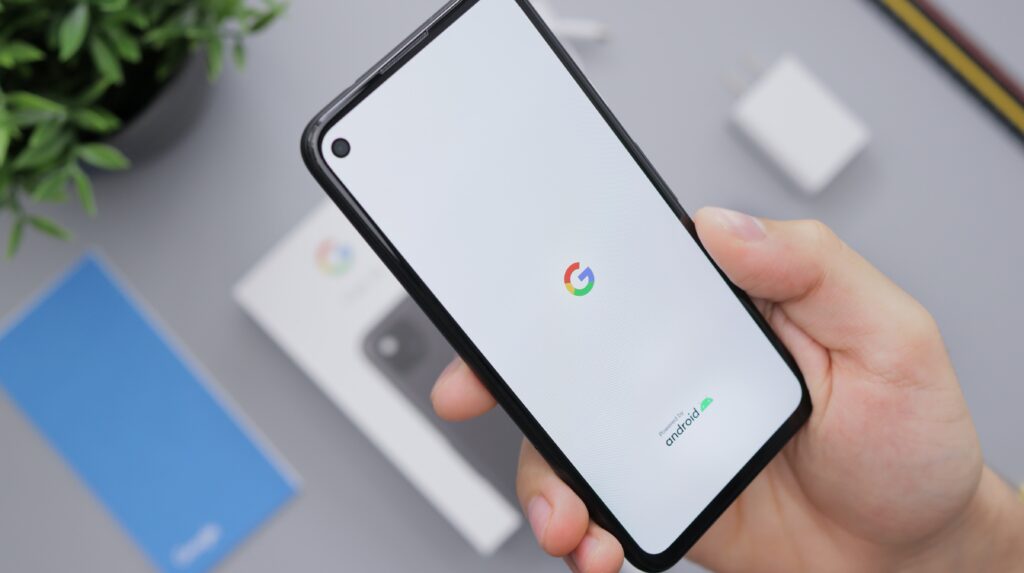
Google Фото, пожалуй, самый простой инструмент для переноса ваших любимых снимков с телефона на рабочий стол. Телефоны Android используют его по умолчанию, а пользователи iPhone могут загрузить приложение. Вы можете автоматически синхронизировать свои фотографии с облаком или вручную выбрать конкретные фотографии для синхронизации. Затем вы можете зайти в Google Фото в своем браузере и загрузить выбранные фотографии. К сожалению, нет способа автоматически загружать фотографии на рабочий стол в фоновом режиме, например, с Google Диска. Это значительно упростило бы процесс, но он по-прежнему довольно прост.
Если вы идете другим путем и хотите поделиться фотографиями со своего рабочего стола на мобильное устройство, просто загрузите файлы в Google Фото. Вы можете создавать отдельные альбомы, но простое добавление фотографии в основной поток фотографий приведет к тому, что изображение появится в приложении на вашем телефоне.
Если вы предпочитаете среду Apple, то, безусловно, можете использовать iCloud для синхронизации фотографий, но Google Фото работает и на устройствах Apple, если вам нравится среда Google на вашем рабочем столе!
Google Диск
Хотя это немного сложнее, чем использование Google Фото, использование Google Диска для синхронизации фотографий позволит вам синхронизировать файлы непосредственно на рабочем столе. Если вы снимаете изображения с телефона, вы можете выбрать несколько из своих фотографий, затем выбрать «Поделиться на Google Диске», затем выбрать папку. Если у вас есть синхронизация Google Диска с рабочим столом, вы получите эти изображения прямо на свой рабочий стол.
Но если вы перемещаете изображения с рабочего стола на телефон, вам лучше использовать Google Фото для массовой загрузки прямо с рабочего стола. Если вы попытаетесь загрузить фотографии с диска на свой телефон, это будет дополнительным шагом по сравнению с альтернативой.
Lightroom
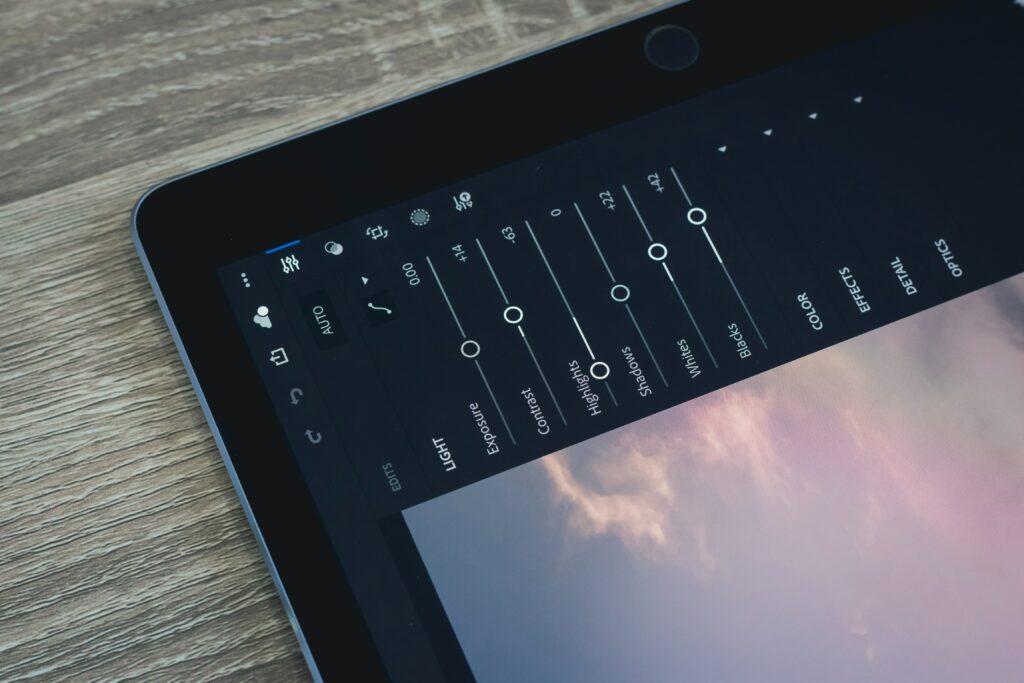
Lightroom Mobile и настольное приложение Lightroom отлично работают вместе. Если вы начнете редактировать фотографию в одном из них, фотография синхронизируется в облаке и станет доступной на обеих платформах. И он сохраняет историю ваших правок, так что вы можете продолжить редактирование или откатить изменения, если захотите.
Смотрите также: Как синхронизировать пресеты из Lightroom Classic в Lightroom CC Mobile
Это не очень удобно для масштабной синхронизации фотографий, но абсолютно идеально, если вы делаете отличную фотографию на свой телефон и начинаете ее редактировать, или если вы делаете снимок на свою зеркальную камеру и хотите редактировать на ходу, а не за рабочим столом. Или, если вы хотите опубликовать фотографию в Instagram, вы можете просто загрузить ее с Lightroom Mobile.
Прямо с камеры
Многие современные или дорогие камеры теперь оснащены поддержкой Wi-Fi, что позволяет фотографам легко передавать фотографии с камеры на мобильное устройство. На самом деле это работает только с версиями JPG из-за соображений размера файла. Для перемещения файлов RAW большего размера и для камер, у которых нет Wi-Fi, вы можете приобрести устройство чтения карт USB, совместимое с вашей камерой и планшетом. Например, устройство чтения карт USB-C может взаимодействовать с большинством современных телефонов, планшетов и ноутбуков для быстрой передачи фотографий на ходу. Имейте в виду, что если вы пользуетесь iPhone, вам понадобится устройство чтения карт Lightning вместо USB-C.
Наладить функциональный обмен данными между вашим компьютером и мобильным устройством стало проще, чем когда-либо, и это важно для любого фотографа, который путешествует или которому нужно публиковать свои действия в социальных сетях на ходу. У вас есть мобильный рабочий процесс, который подходит именно вам? Сообщите нам, как вы предпочитаете обмениваться фотографиями между телефоном и рабочим столом!




